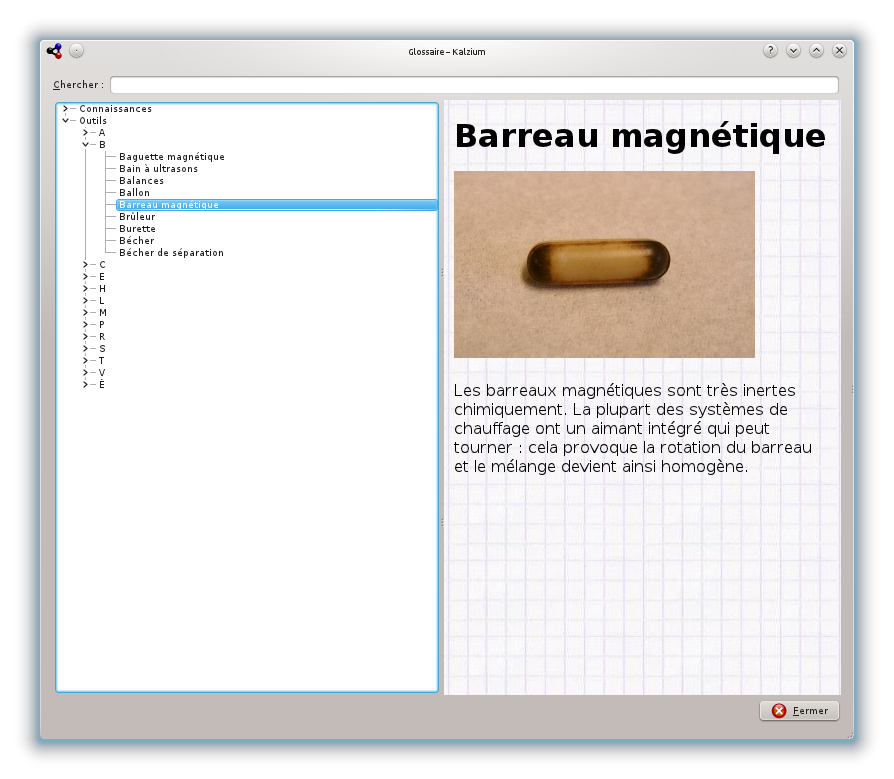Voilà comme est l'application Kalzium la première fois que vous la lancez, soit en sélectionnant → → → à partir du lanceur d'applications ou avec Alt+F2 et en saisissant kalzium dans la zone de saisie.
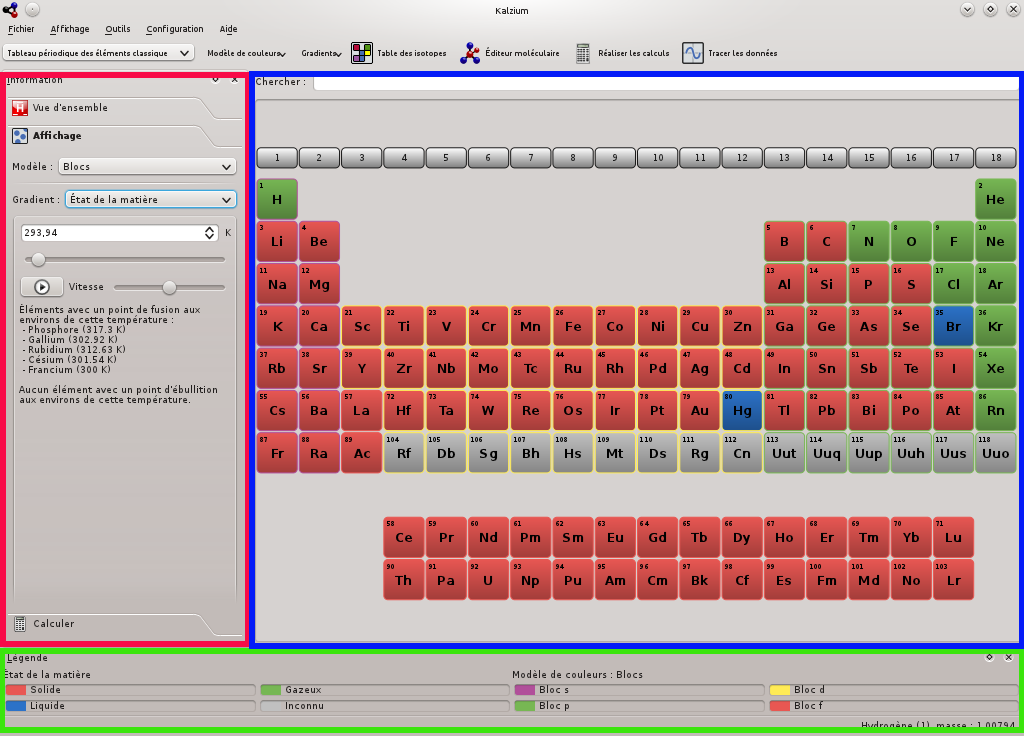
Kalzium est divisé en un panneau de navigation sur la gauche (en rouge), l'affichage du tableau (en bleu) affichant les éléments du tableau périodique et un panneau de légende en bas (en vert). La barre de menu standard vous permet de choisir ce que vous voulez afficher et la barre d'état affiche les données. Vous pouvez cacher le tableau et les panneaux en utilisant le menu . Par exemple, vous pouvez cacher le panneau d'informations avec → .
Lorsque vous déplacez le pointeur de la souris sur un élément du tableau, une vue d'ensemble de l'élément courant est affichée dans l'onglet Vue d'ensemble du panneau de navigation.
Vous pouvez choisir plusieurs types d'affichage pour le tableau : tableau périodique classique, tableau périodique court, tableau périodique étendu, etc.. Il est également possible de modifier le schéma de numérotation ou d'afficher les éléments par famille, par groupe, par structure cristalline, en fonction de leur comportement acide, etc.. Vous pouvez changer tout cela dans le menu .
Si vous voulez connaître certaines données sur un élément particulier, cliquez dessus dans le tableau et la boîte d'information s'affichera.
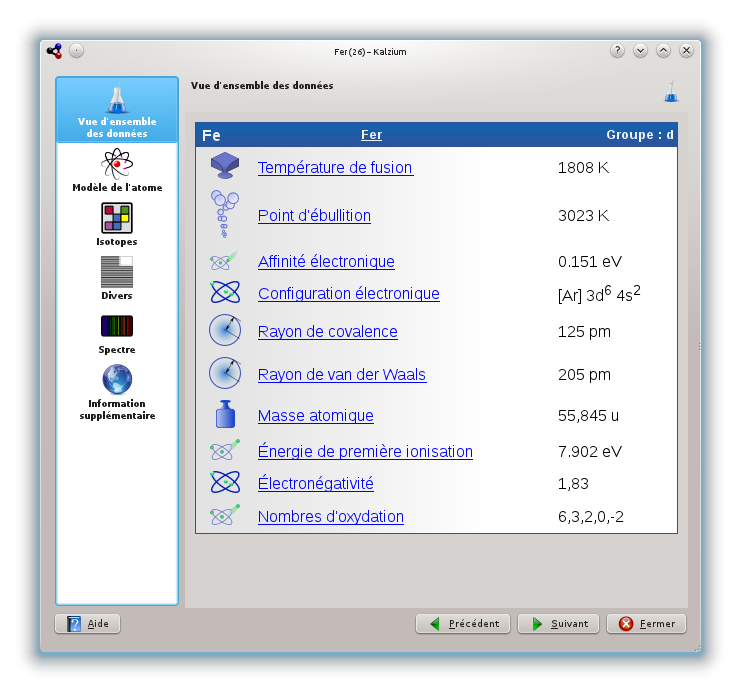
Vous pouvez tracer des données en utilisant l'élément du menu → . Vous choisissez ce que vous voulez tracer sur l'axe des « y » et une sélection d'éléments à tracer sur l'axe des « x ». Cliquer sur le bouton  entre les panneaux d'axes pour intervertir les axes « x » et « y ».
entre les panneaux d'axes pour intervertir les axes « x » et « y ».
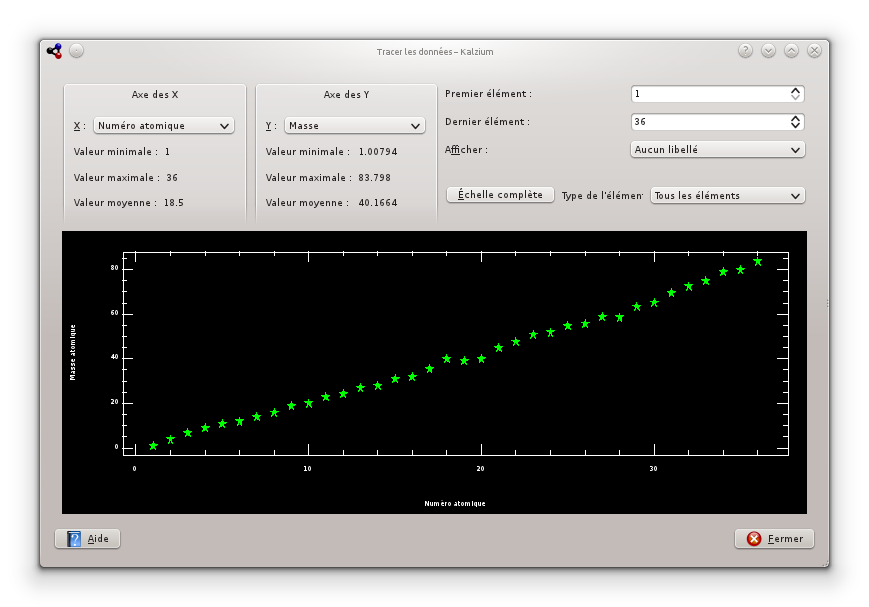
Le glossaire ( → ) définit les mots de la chimie les plus importants et vous affiche des images des instruments les plus communs ainsi qu'une explication.